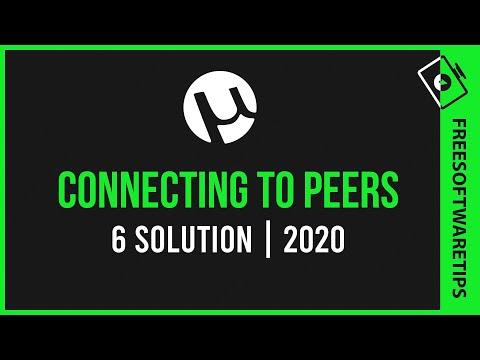
Innhold

Med uTorrent peer-to-peer-nettverksprogrammet er det mulig å sende og motta data fra andre brukere av BitTorent-protokollen. Når den fungerer som den skal, vises en grønn sirkel i statuslinjen nederst i vinduet. Hvis programmet har problemer med å koble til andre datamaskiner, vil det imidlertid vises en gul trekant med utropstegn.
Betydning
Den gule trekanten indikerer at programmet ennå ikke har mottatt noen innkommende tilkoblinger. Dette varselet er normalt når uTorrent nettopp har startet og det ikke er noen datamaskiner som prøver å få kontakt med deg. Hvis det gule trekantikonet imidlertid forblir på statuslinjen, betyr det at uTorrent ikke kan motta innkommende tilkoblinger. Dette kan føre til at overføringshastighetene i BitTorrent går tregt eller stopper. For å løse dette problemet, sjekk systemets brannmurkonfigurasjon, portutgivelsesinnstillingene på ruteren din og BitTorrent-trafikktillatelsene på Internett-leverandøren din.
Brannmurer
Hvis det gule trekantikonet fortsetter å vises, kan et brannmurprogram forhindre uTorrent i å koble seg helt til nettverket. For å rette opp dette må du konfigurere brannmuren slik at uTorrent får ubegrenset tilgang til internett. Hvis selve Windows-brannmur kjører, skriver du inn "brannmur" i søkeboksen på Start-menyen og klikker deretter på "Tillat et program gjennom Windows-brannmur". Merk av i boksene ved siden av "uTorrent", "uTorrent (TCP-In)" og "uTorrent (UDP-In)", og merk deretter av i boksene under "Hjem / arbeid (privat)", og hvis du bruker uTorrent et offentlig nettverk, "Offentlig". Hvis du bruker et tredjeparts brannmurprogram, kan du endre innstillingene slik at de inkluderer uTorrent i tillatelsene dine.
Dørutløser
Hvis datamaskinens tilkobling til internett er via et lokalt nettverk, kan ruteren din blokkere porten som brukes av uTorrent for innkommende tilkoblinger. For å rette opp dette problemet, åpne uTorrent, klikk på "Alternativer" -menyen og deretter på "Innstillinger". Velg "Tilkobling" og noter nummeret som vises ved siden av "Port brukt til innkommende tilkoblinger". Åpne nettleseren din og få tilgang til ruterkonfigurasjonssiden. Åpne portutgivelsesdelen og slipp deretter porten som brukes av uTorrent på IP-adressen.
ISP-blokkering
På grunn av den store mengden data som er involvert i dataoverføringer i BitTorrent, blokkerer noen Internett-leverandører denne protokollen i deres nettverk. Dette kan forhindre at andre datamaskiner kobles til deg, noe som kan føre til at det gule trekantikonet vises i uTorrent. Bruk det elektroniske verktøyet Glasnost for å teste om Internett-leverandøren din blokkerer BitTorrent. Velg "BitTorrent" under "PSP Apps" og klikk deretter "Start Testing". Glasnost kjører en serie tester på internettforbindelsen din og forteller deg om Internett-leverandøren din faktisk blokkerer BitTorrent.


